Eine Android App-Design Oberfläche mit Eclipse, Android SDK und PhoneGap unter Ubuntu 11.04 aufsetzen
4 Android SDK in Eclipse integrieren
Sollten Sie zum Erstellen Ihrer Android Apps Eclipse statt der Kommandozeile benutzen wollen, so müssen Sie das Android SDK in Eclipse integrieren. Starten Sie hierfür Eclipse: (Anwendungen > Software-Entwicklung > Eclipse):

Klicken Sie auf Ok wenn Sie das Workspace Launcher Fenster sehen (Sie können Use this as the default and do not ask again aktivieren, damit sie diesen Schritt nicht mehr wiederholen müssen):

In Eclipse, gehen Sie auf Help > Install New Software…:

Das Available Software Fenster öffnet sich. Klicken Sie auf den Add… Button:
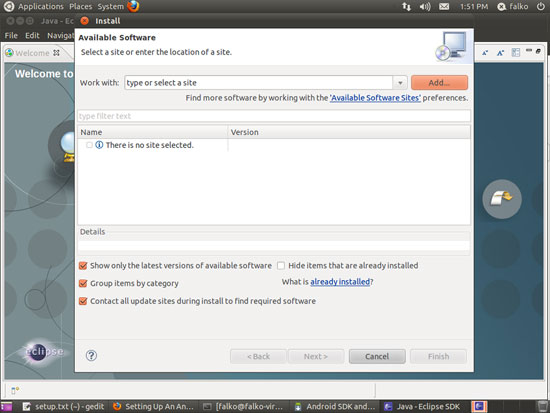
Ein kleines Add Site Fenster öffnet sich. Tragen Sie die folgenden Werte ein und klicken Sie auf OK:
- Name: ADT Plugin
- Location: https://dl-ssl.google.com/android/eclipse/

Zurück im Available Software Fenster sehen Sie nun die Developer Tools. Wählen Sie diese aus und klicken auf Next >:

Im nächsten Fenster klicken Sie erneut auf Next >:

Akzeptieren Sie nun die Lizensvereinbarungen und klicken auf Finish:

Die Pakete die gebraucht werden um Android SDK in Eclipse zu integrieren werden nun heruntergeladen und installiert:

Wenn Sie folgende Nachricht über unsignierten Inhalt bekommen, klicken Sie den OK Button:

Am Ende der Installation muss Eclipse neu gestartet werden. Klicken Sie hierzu Yes:

Um die Installation mit dem letzten Schritt abzuschließen, gehen Sie nach Window > Preferences:

Im Preferences Fenster wählen Sie Android in der linken Spalte und klicken dann auf den Browse… Button der zum SDK Location Feld in der rechten Spalte gehört:

Wählen Sie das Verzeichnis aus in dem sich Android SDK befindet (es ist android-sdk-linux_x86 in Ihrem Persönlichen Ordner) und klicken Sie auf OK:

Zurück im Preferences Fenster, klicken Sie auf Apply (Sie sollten die unterstützten Android Versionen in der Target Name Spalte sehen)…

… und dann auf OK:
